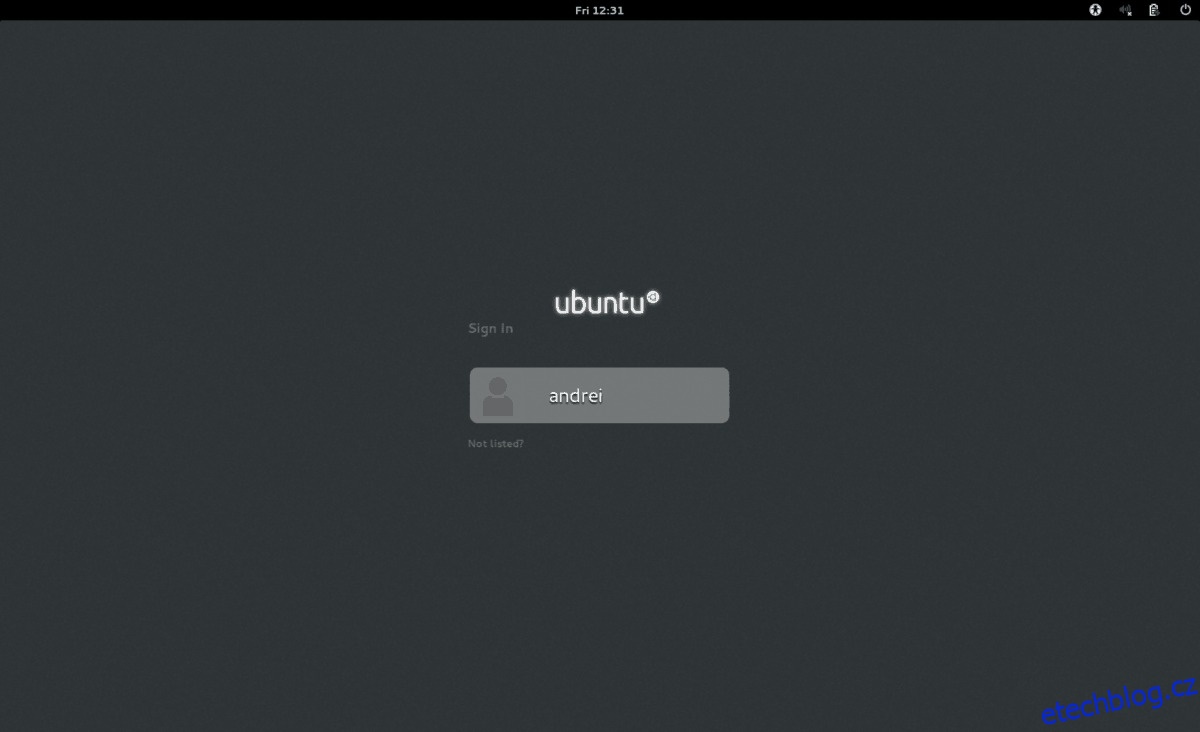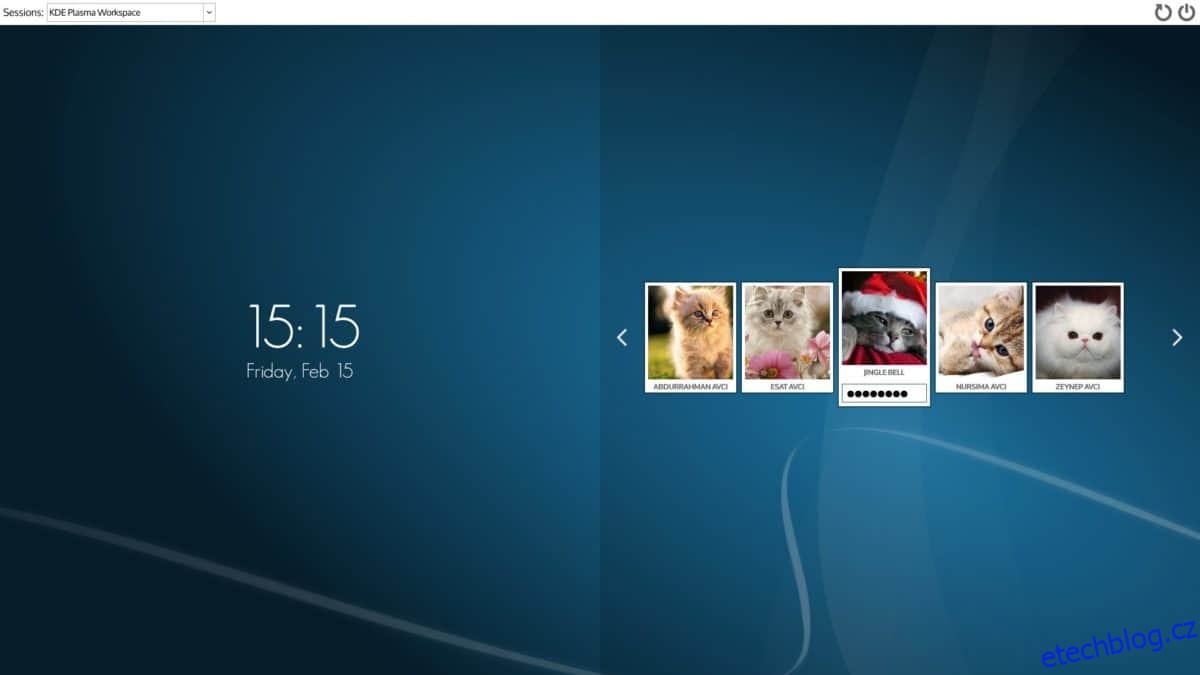Chtěli jste někdy změnit přihlašovací obrazovku na svém počítači se systémem Linux, ale nebyli jste si jisti, jak na to? Není to tak těžké, jak to zní! Jak se ukázalo, je jednoduché přepínat mezi různými přihlašovacími okny v Linuxu pomocí několika příkazů terminálu. V tomto tutoriálu se podíváme na to, jak změnit správce zobrazení v systému Linux. Budeme se zabývat GDM (Gnome Display Manager,), LXDM (LXDE Display Manager,) a SDDM.
Table of Contents
Správce zobrazení Gnome
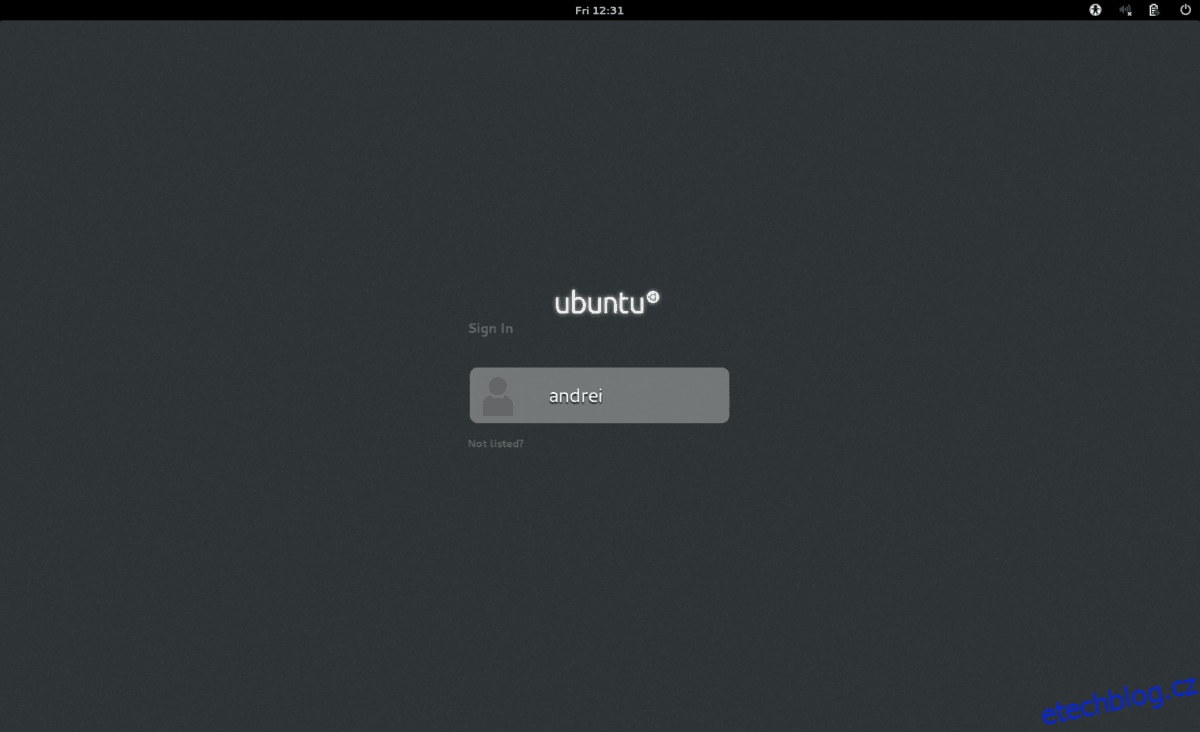
GDM aka Gnome Display Manager je DM volbou pro mnoho linuxových distribucí, které se rozhodly nabízet Gnome Shell jako své primární desktopové prostředí. Je moderní, nenáročný na oči a rychlý.
Chcete-li nastavit GDM jako výchozí správce zobrazení v systému Linux, musíte jej nejprve nainstalovat. Otevřete terminál a použijte příkazy, které odpovídají vašemu operačnímu systému Linux, abyste to mohli spustit.
Ubuntu
sudo apt install gdm3
Debian
sudo apt-get install gdm3
Arch Linux
sudo pacman -S gdm
Fedora
sudo dnf install gdm
OpenSUSE
sudo zypper install gdm
Instalace Gnome Display Manager je dokončena. Dalším krokem je povolit jej na vašem počítači se systémem Linux pomocí systému systemd init. V okně terminálu použijte příkaz systemctl enable. Nezapomeňte přidat přepínač „f“, protože automaticky deaktivuje váš starý správce zobrazení.
sudo systemctl enable gdm.service -f
S GDM nastaveným jako výchozí restartujte systém. Až bude znovu online, Gnome Display Manager bude novým správcem přihlášení, který uvidíte.
Zastavte nebo restartujte GDM
Z jakéhokoli důvodu možná budete muset dočasně zastavit nebo restartovat správce přihlášení GDM.
Chcete-li restartovat GDM, postupujte takto:
sudo systemctl restart gdm.service
K dočasnému zastavení GDM (do příštího spuštění) použijte příkaz stop.
sudo systemctl stop gdm.service
Zakázat GDM
Potřebujete vypnout GDM na delší dobu? Spusťte příkaz zakázat.
sudo systemctl disable gdm.service
S vypnutým GDM se odhlaste z plochy a restartujte počítač. Po restartu si všimnete, že Správce zobrazení Gnome je nyní výzvou terminálu.
Správce zobrazení LXDE
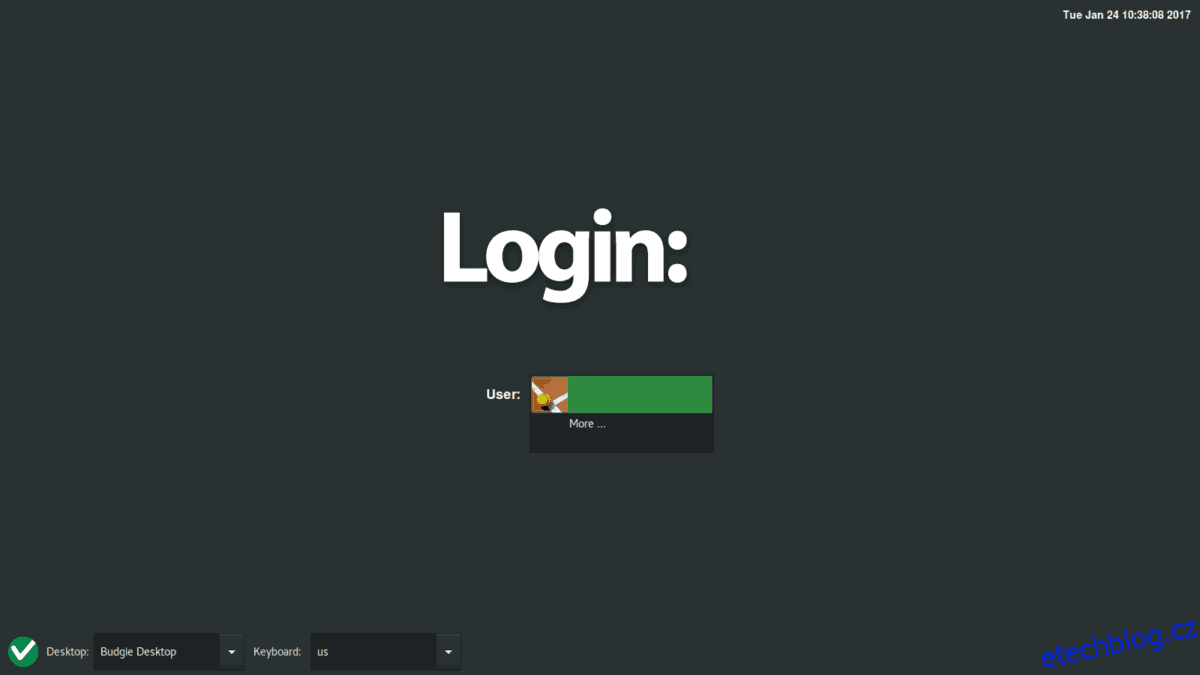
LXDM je výchozí správce přihlášení k ploše pro LXDE a mnoho dalších méně známých desktopových prostředí v Linuxu. Je velmi lehký a z tohoto důvodu se ho mnoho lidí rozhodlo používat.
Použití LXDM ve vašem systému nevyžaduje LXDE ani žádný jiný balíček související s LXDE. Správce zobrazení je zcela nezávislý na zbytku plochy. Nainstalujte jej otevřením terminálu a zadáním jednoho z níže uvedených příkazů.
Ubuntu
sudo apt install lxdm
Debian
sudo apt-get install lxdm
Arch Linux
sudo pacman -S lxdm
Fedora
sudo dnf install lxdm
OpenSUSE
sudo zypper install lxdm
LXDM, stejně jako všichni správci přihlášení, se nastavuje v systému přes systemd. Otevřete terminál a aktivujte jej (přepínačem „f“), abyste jej nastavili jako výchozí správce zobrazení.
sudo systemctl enable lxdm -f
Restartujte počítač se systémem Linux. Po restartu bude LXDM novým správcem zobrazení v systému.
Zastavte nebo restartujte LXDM
Zastavení LXDM se provádí příkazem stop. Jeho spuštění vám umožní zastavit jeho běh, dokud jej dočasně znovu nerestartujete.
sudo systemctl stop lxdm.service
Je také možné restartovat LXDM pomocí příkazu restart.
sudo systemctl restart lxdm.service
Zakázat LXDM
Chcete-li deaktivovat LXDE Display Manager, spusťte příkaz disable v okně terminálu. Mějte na paměti, že pro jeho opětovné spuštění musíte znovu spustit příkaz enable!
sudo systemctl disable lxdm.service
S deaktivovaným LXDM restartujte počítač se systémem Linux. Když se načte záloha, LXDM bude nahrazeno oknem terminálu.
SDDM
I když to není tak známé, SDDM si rychle vytváří jméno jako správce zobrazení pro desktopová prostředí Qt. V současné době jej intenzivně využívají jak KDE Plasma 5, tak LXQt, protože je vysoce přizpůsobitelný a konfigurovatelný. SDDM však může používat kdokoli, dokonce i bez desktopu založeného na Qt, jako je KDE nebo LXQt, protože zvládá v podstatě jakýkoli desktop, který je na něj vržen.
Instalace SDDM vyžaduje pouze balíček „sddm“. Nainstalujte jej pomocí jednoho z následujících příkazů terminálu níže.
Ubuntu
sudo apt install sddm
Debian
sudo apt-get install sddm
Arch Linux
sudo pacman -S sddm
Fedora
sudo dnf install sddm
OpenSUSE
sudo zypper install sddm
Chcete-li používat SDDM, musíte jej nejprve povolit ve správci přihlášení systemd pomocí přepínače „f“.
sudo systemctl enable sddm.service -f
Dokončete proces nastavení SDDM restartováním počítače se systémem Linux. Když bude znovu online, SDDM vás uvítá jako výchozí přihlašovací obrazovka.
Zastavte nebo restartujte SDDM
Díky síle systemd mohou uživatelé kdykoli restartovat nebo zastavit správce přihlášení SDDM přímo z terminálu. Chcete-li dočasně zastavit běh SDDM, zadejte do terminálu následující příkaz.
sudo systemctl stop sddm.service
Případně restartujte SDDM a restartujte jeho proces na vašem počítači se systémem Linux pomocí příkazu restart.
sudo systemctl restart sddm.service
Zakázat SDDM
V určitém okamžiku možná budete muset zakázat SDDM na vašem počítači se systémem Linux. Stejně jako GDM a LXDM lze tento správce zobrazení vypnout (po restartu) pomocí příkazu disable:
sudo systemctl disable sddm.service